Vous avez besoin de dire quelque chose, mais ce n'est pas le moment de le dire. Dans ce cas, vous pouvez toujours programmer vos messages pour une autre heure. De cette façon, même si vous oubliez, Google Messages ne le fera pas.
Chose Google que Google Messages vous permet de programmer vos messages pour plus tard. De cette façon, vous pouvez continuer à vous détendre et ne pas avoir à vous soucier d'envoyer ce message à temps. La fonctionnalité n'est pas bien visible, vous ne saviez donc peut-être pas que vous pouvez le faire sur l'application.
Comment programmer n'importe quel message pour plus tard sur Google Messages
Pour envoyer un message plus tard, ouvrez Google Messages et recherchez le contact auquel vous souhaitez envoyer le message. Tapez le message et au lieu d'appuyer sur le bouton d'envoi, appuyez longuement dessus. Vous verrez différentes options d'envoi telles que :
- Plus tard aujourd'hui
- Plus tard ce soir
- Demain
- Sélectionnez la date et l'heure
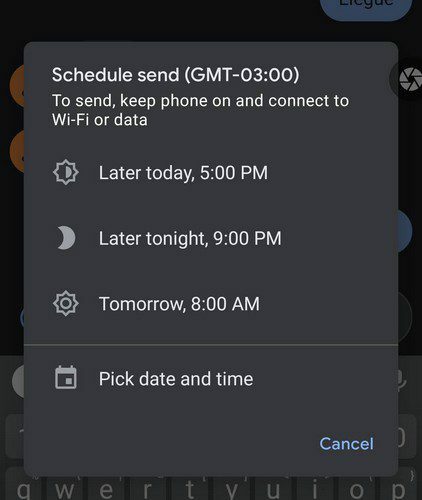
Si vous choisissez la dernière option, vous devrez d'abord choisir la date dans le calendrier. Appuyez sur l'option suivante, puis choisissez l'heure à laquelle vous souhaitez que le message soit envoyé. Si vous souhaitez saisir l'heure, vous pouvez toujours appuyer sur l'icône du clavier. Appuyez sur l'option suivante et Google Messages vous montrera les options de date et d'heure que vous avez choisies. Si tout va bien, appuyez sur l'option d'enregistrement.
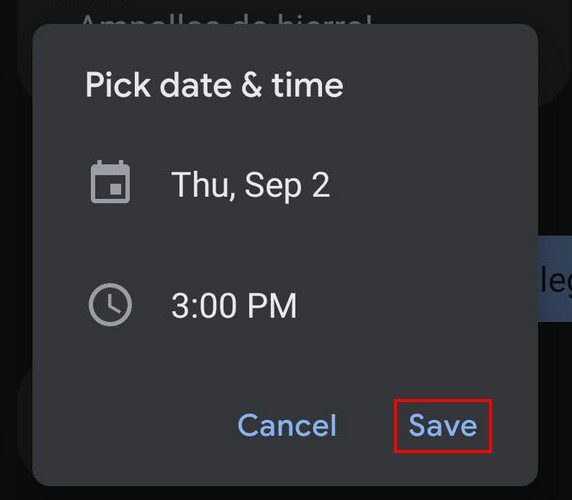
Après avoir appuyé sur l'option d'enregistrement, votre message affichera l'heure et la date à laquelle le message sera envoyé au-dessus de la boîte de message. Appuyez sur l'option d'envoi et votre message aura une horloge à gauche et les mots du message programmé en dessous. Vous verrez également une option pour joindre une photo récente.
Comment modifier l'heure d'envoi des messages - Google Messages
Si vous avez déjà envoyé le message mais que vous vous rendez compte que vous avez fait une erreur et que vous devez changer l'heure, ne vous inquiétez pas car vous le pouvez. Appuyez sur l'horloge et choisissez l'option de message de mise à jour. Vous serez de retour là où vous étiez avant d'envoyer le message, appuyez sur l'heure et la date au-dessus du message et apportez les modifications nécessaires.
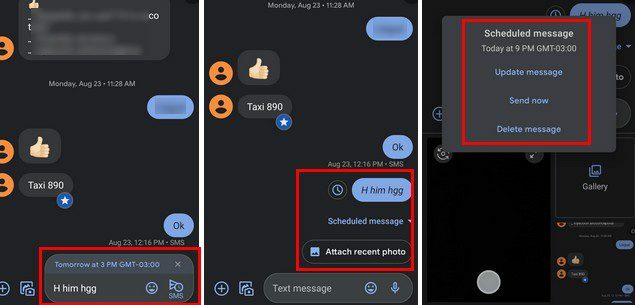
En appuyant sur l'horloge, vous pouvez également envoyer le message immédiatement si vous en avez besoin. Vous pouvez même le supprimer complètement aussi. Il est également possible d'ajouter un champ d'objet à votre message programmé. Appuyez simplement sur le message, suivi des points en haut à droite.
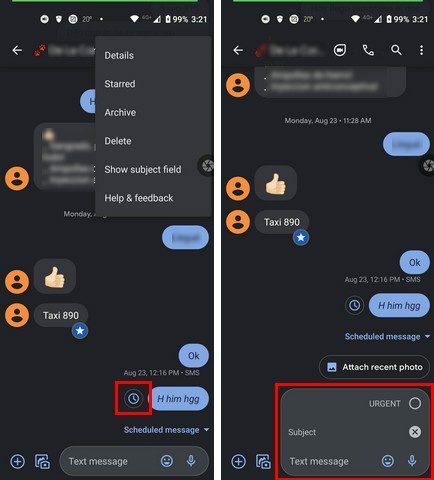
Vous pouvez ajouter une ligne d'objet urgent ou en créer une vous-même.
Conclusion
Lorsque vous devez envoyer un message à l'aide de Google Messages, vous savez comment le programmer pour plus tard. De plus, vous avez vu comment vous pouvez également ajouter une ligne d'objet. Planifiez-vous souvent des messages ou les envoyez-vous sur-le-champ? Faites-le moi savoir dans les commentaires ci-dessous et n'oubliez pas de partager l'article avec d'autres sur les réseaux sociaux.